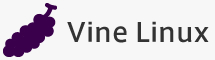テキストエディタ GNU Emacs
テキストエディタ GNU Emacs(以降、単にEmacsと表記) は拡張性が高く、さまざまなカスタマイズが可能な高機能エディタです。
Emacs には、Emacs Lisp と呼ばれる仕組があり、メーラ1やIRCクライアント2などとしても利用でき、単なるテキストエディタというよりは統合環境といった方が良いかもしれません。
emacs と同様のキー操作のエディタで軽いものに ng や jed などがあります。
また、vim というエディタもあります。vim は、モード付エディタと呼ばれる最近では珍しいタイプのエディタですが、emacs と並んで有名なエディタです。CPUの性能や設定ファイルの大きさなどにもよりますが、emacs と比べると起動にかかる時間が短いので、操作に慣れると便利に使えると思います。
$ vimtutor$ vimtutor jaEmacs を起動するには、次のように入力します。
$ emacs
ファイル名を与えて起動すると、そのファイルが起動時に読み込まれます。例えば、emacsを使ってtest.cを編集したい場合は、次の様にします。
$ emacs test.cまた、ファイル名の前に +数字 をつけることで、その行にカーソルが移動した状態で起動することができます。次の様にすると、test.c の 100行目にカーソルが移動した状態で起動できます。
$ emacs +100 test.c
Emacs には日本語チュートリアルが付属していますので、ぜひ試してみて下さい。
$ emacs -e help-with-tutorial
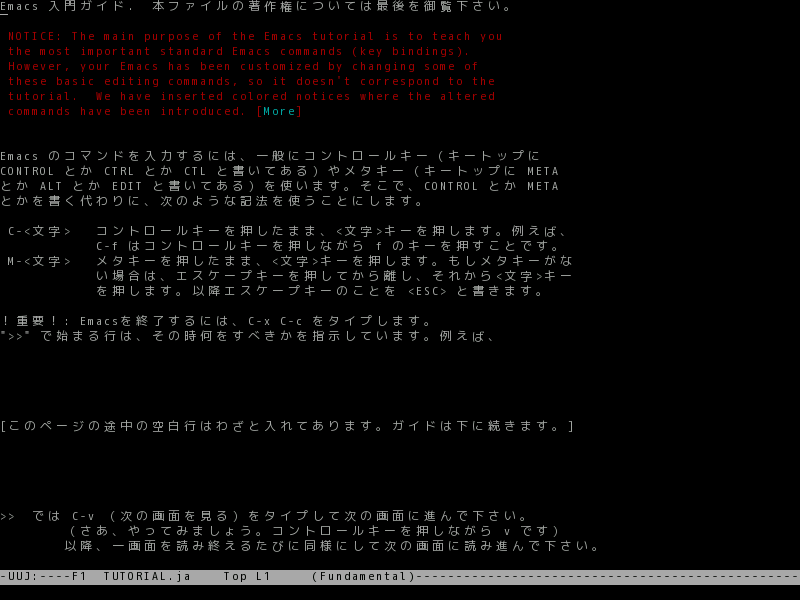
次の様にするとチュートリアルの開始時に言語を選択できます。
$ emacs -e help-with-tutorial-spec-language
なお、Emacsの使用中に表示がおかしくなったらCtrl+gを連打すると、かなりの場合もとの状態に戻ります。
また、Ctrl+xのあとにCtrl+cで Emacs を終了します。
Emacs では、「C-」が「[Ctrl]を押しながら」を意味し、「M-」が「[Alt]を押しながら」もしくは「[ESC]を押したあとに」という意味になります。たとえば「C-n」は「[Ctrl]+[N]」を、「M-v」は「[Alt]+[V]」もしくは「[ESC][V]」の意味です。
また、テキストモード(仮想コンソール)ではなく GNOME上などで Emacs を起動している場合には、「[Ctrl]+「[」が「[ESC]」のかわりに使えます。「M-v」を「[Ctrl]+[[][V]」と入力することができます。
Emacs のより詳しい使い方については、Emacs 利用ガイドを参照してください。